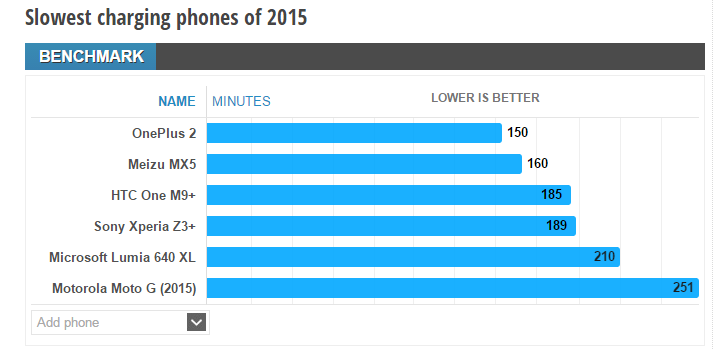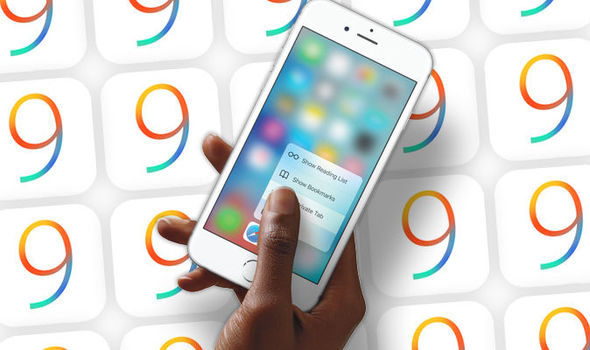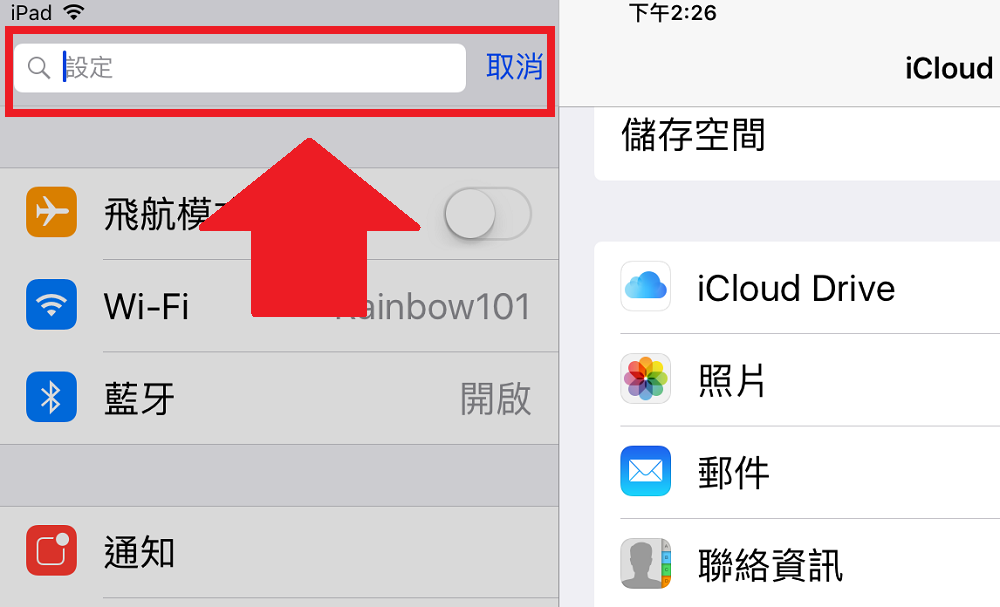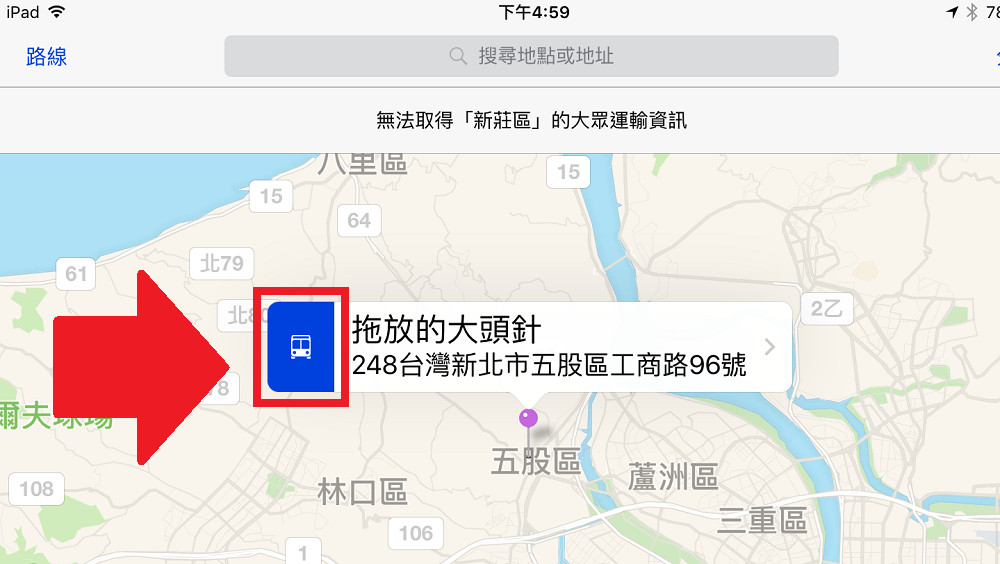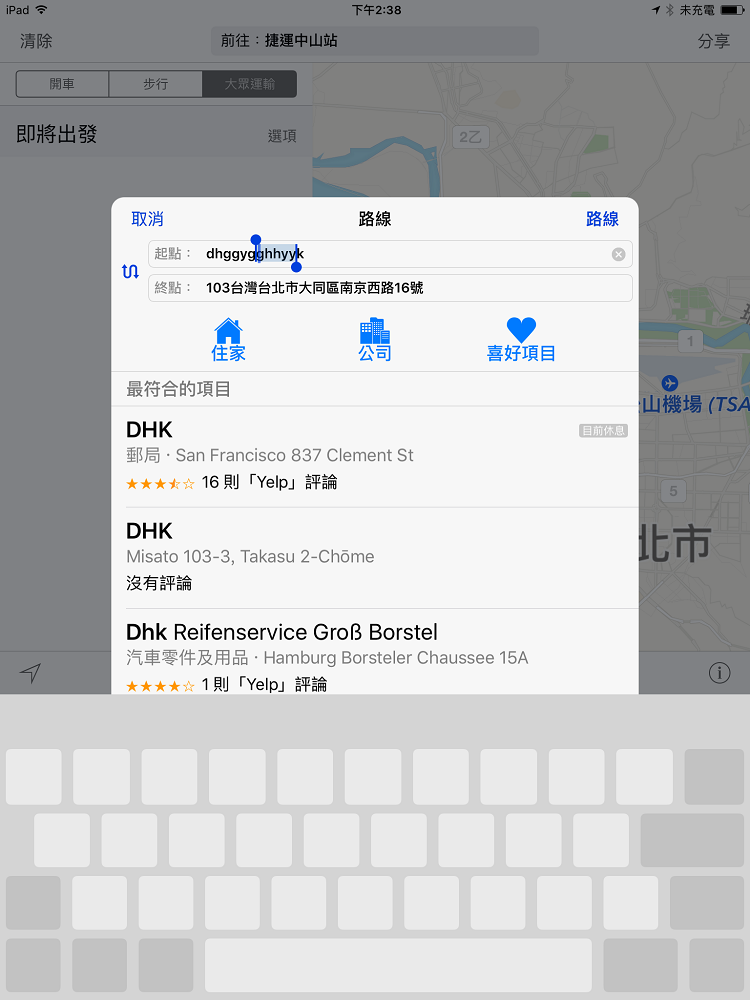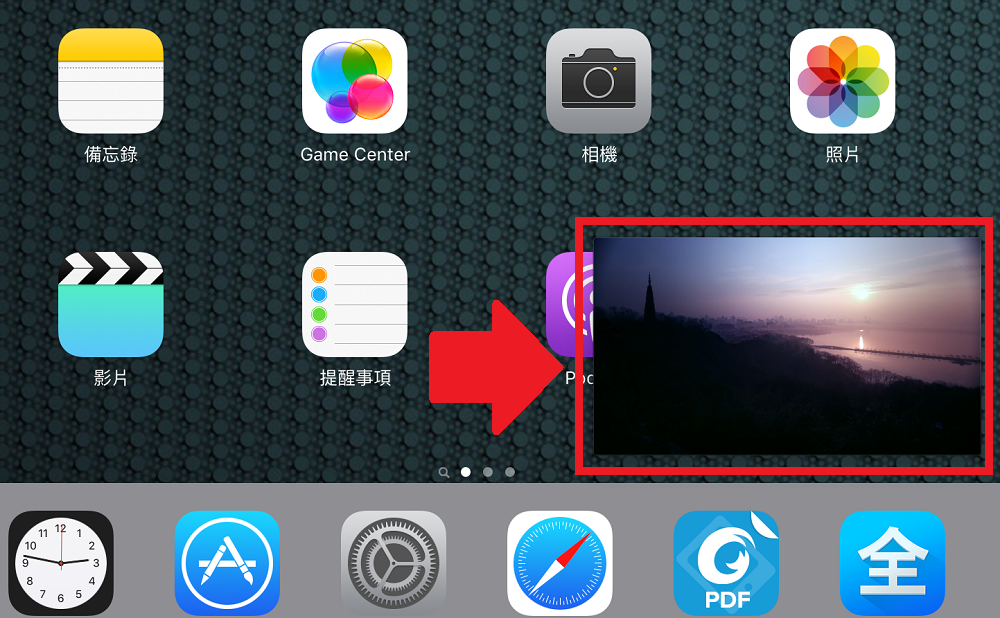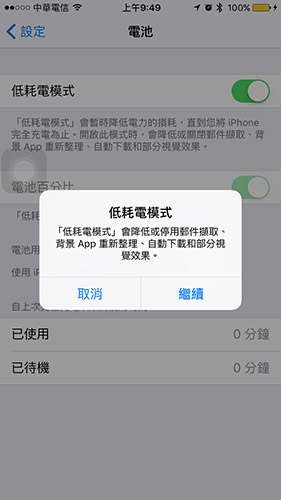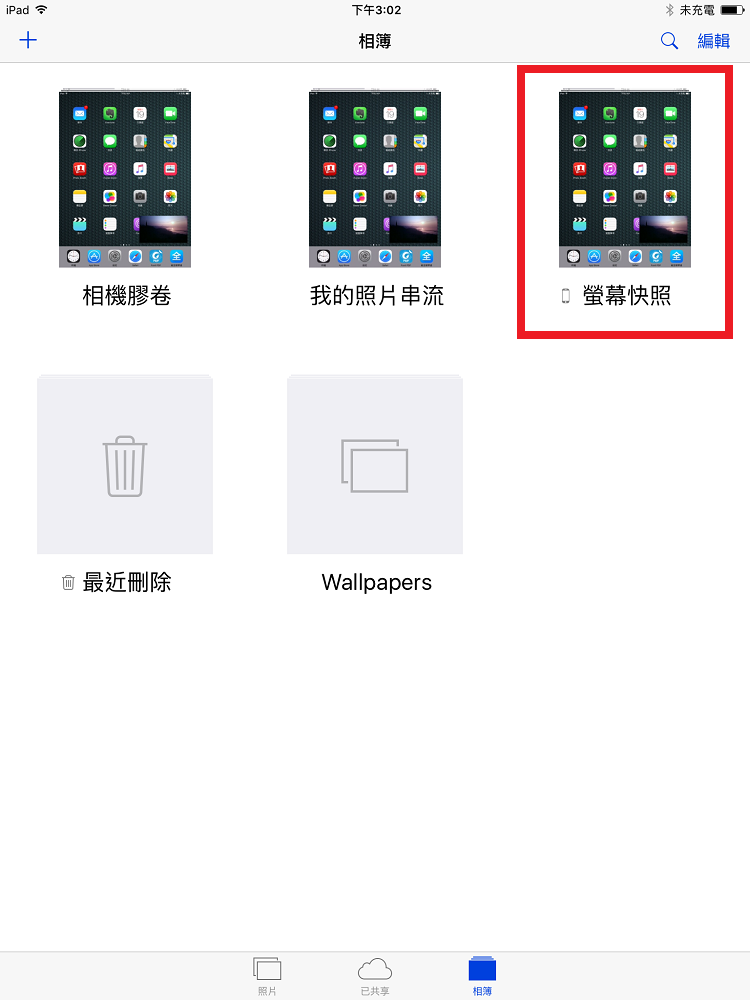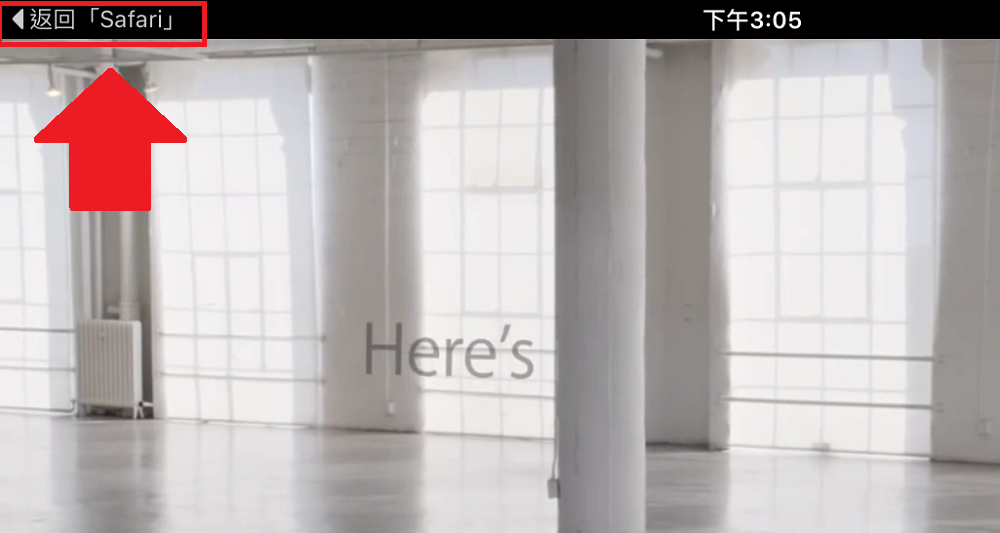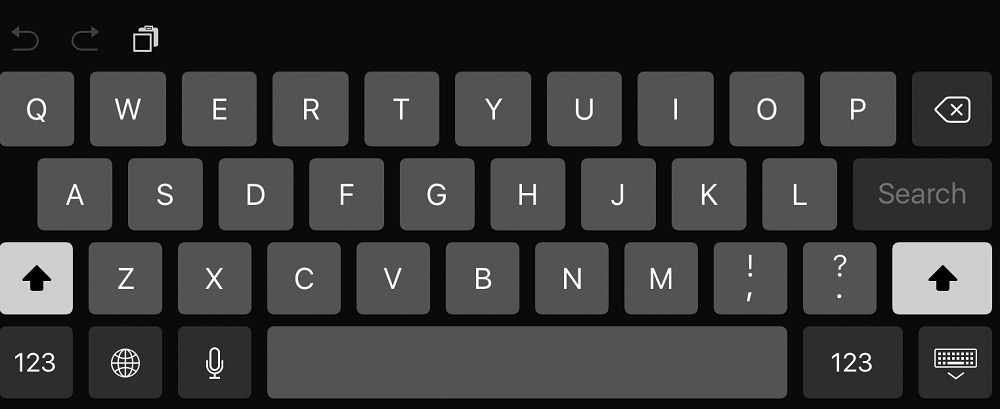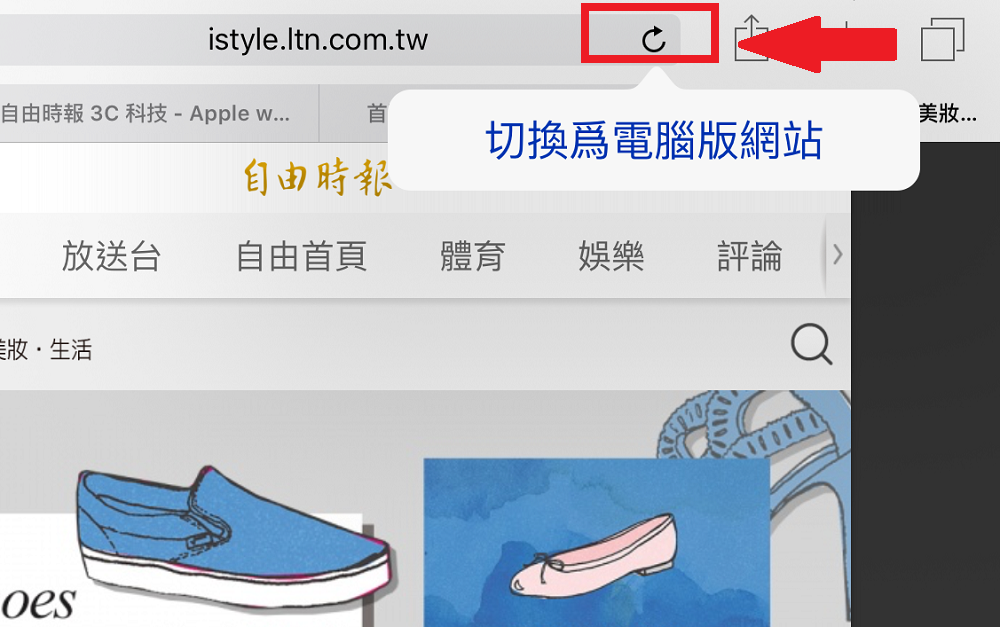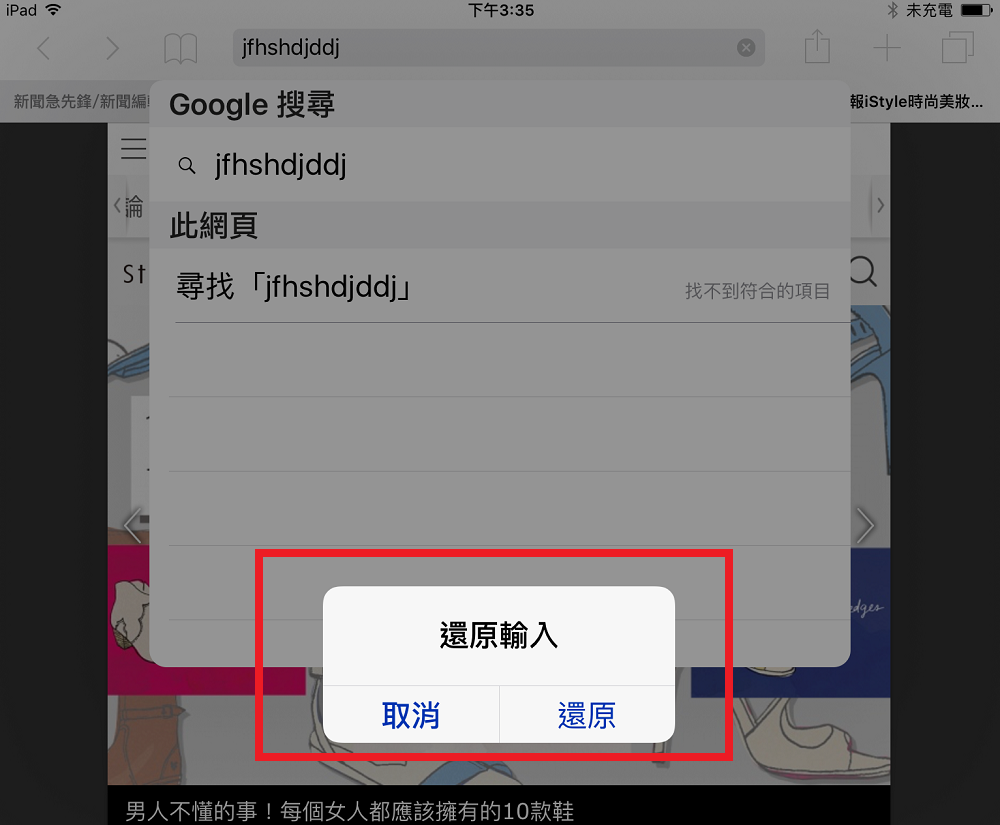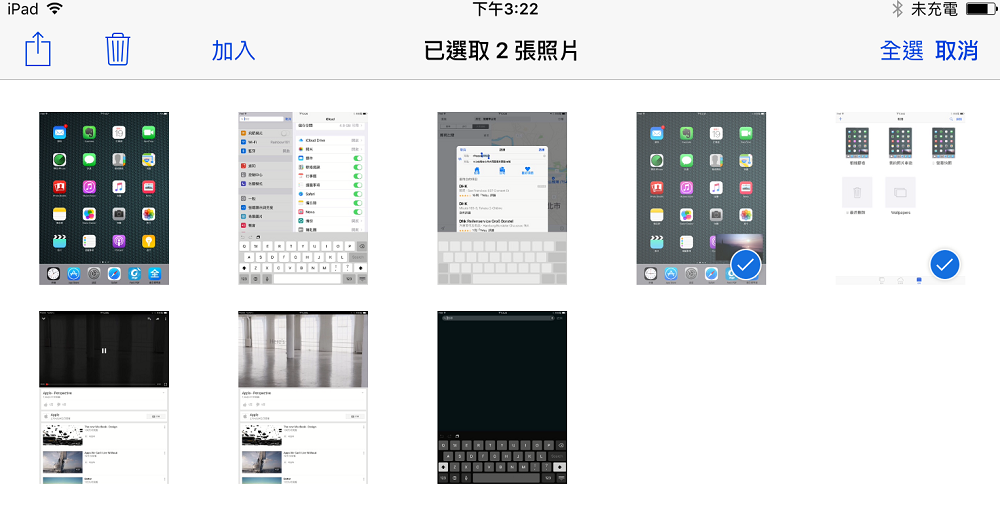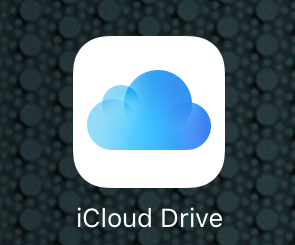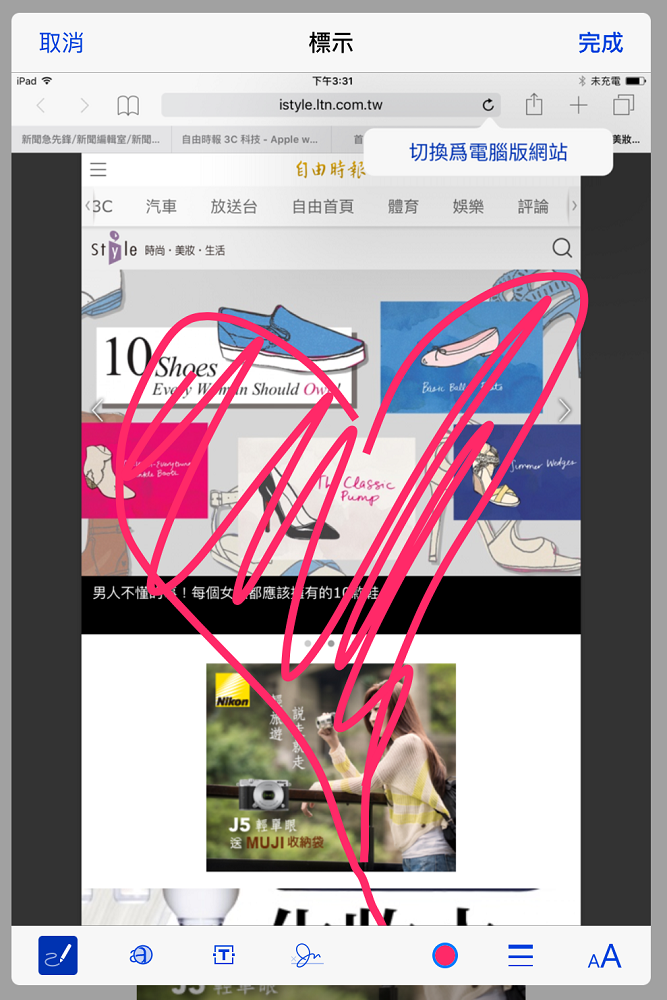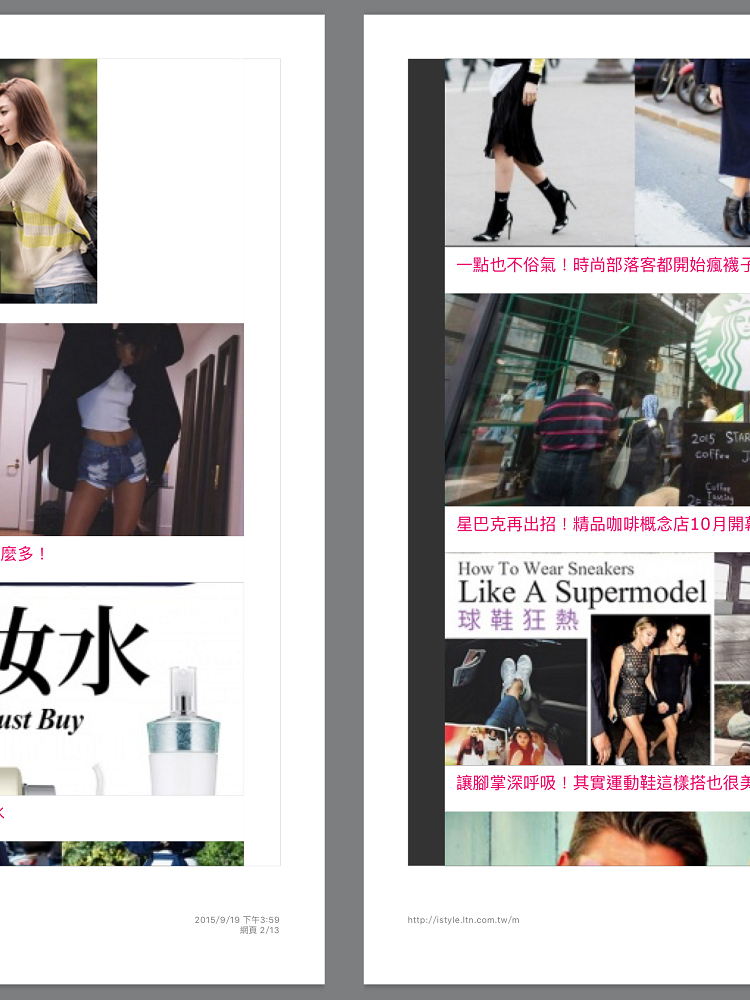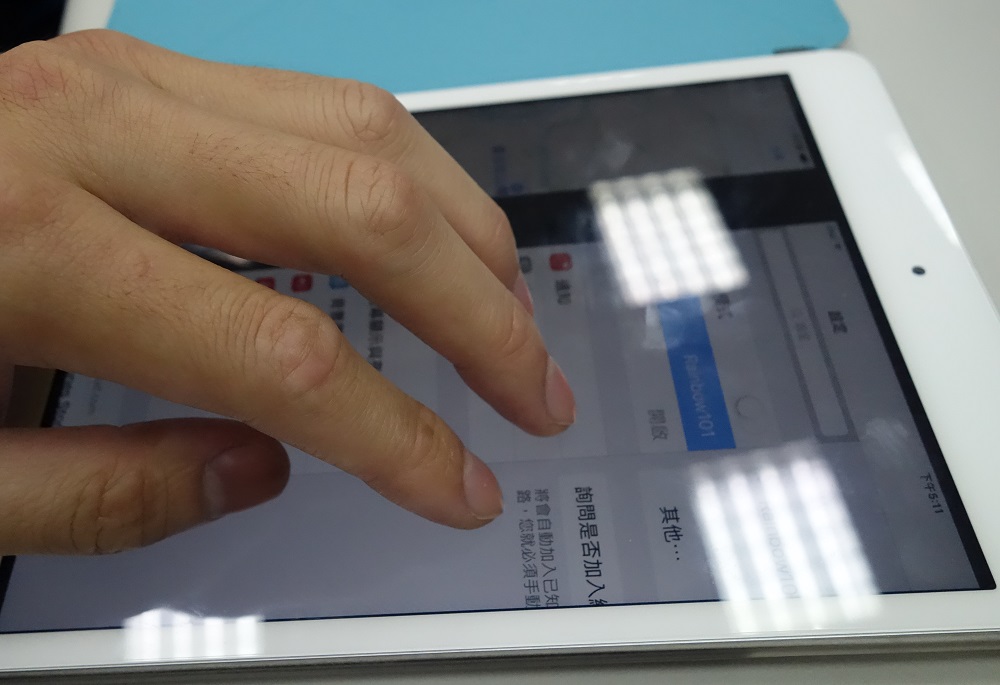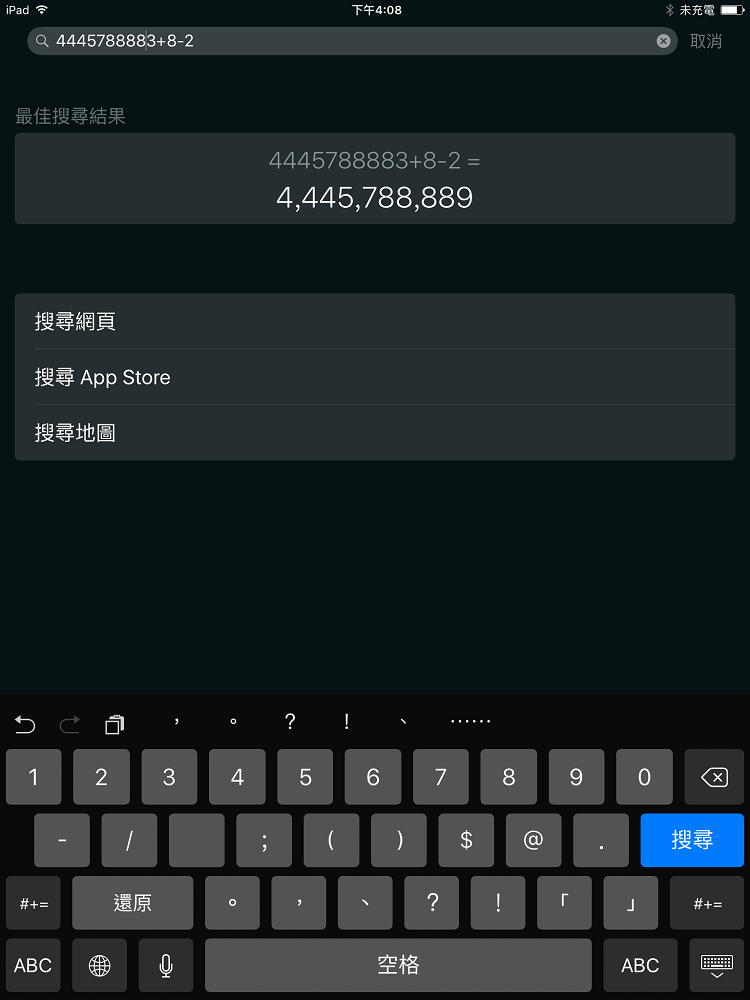iOS 9 內有許多不起眼的實用功能(圖片來源/EXPRESS NEWSPAPERS)
iOS 9 內有許多不起眼的實用功能(圖片來源/EXPRESS NEWSPAPERS)
iOS 9 更新已經推送了!用戶除了可以明顯感受到系統新字體的變化、顏色更豐富的 Siri、以及新的搜尋功能外,其中還有不少不易發現的實用功能。以下整理了 17 個好用的隱藏功能,已升級 iOS 9 的用戶可別忘了多加善用!
 搜尋功能可以快速找到細部設定
搜尋功能可以快速找到細部設定
設定找不到?靠搜尋!
在 iOS 9 中增加了不少的設定選項,由於不少設定需要開啟多層分類後才能找到,因此利用「設定」介面左上角的「搜尋」功能,快速找到需要的設定才是聰明的做法。
 Apple 地圖終於有了大眾運輸路線
Apple 地圖終於有了大眾運輸路線
Apple 地圖終於有了大眾運輸路線
這項已經在 Google Maps 存在已久的功能,現在於 iOS 9 的 Apple 地圖上也可以使用了。唯一的問題是,目前只有美國部份地區可以使用這項功能。
 iPad 能使用新的文字游標功能
iPad 能使用新的文字游標功能
iPad 可以快速滑動「選擇文字」指標
過去想要在 iOS 上修改文字可不是件輕鬆的事情,要將指標移動到錯字旁邊相當不容易。對此 iOS 9 調整了 iPad 的「選擇文字」指標移動方式。只要將兩指放在鍵盤上,就可以左右移動選擇文字指標,來移動打字位置、或是圈選文字!
 iPad 的子母畫面可以一邊使用 App 一邊看影片
iPad 的子母畫面可以一邊使用 App 一邊看影片
工作兼顧娛樂:iPad 影音子母畫面
這項功能僅限於 iPad Air、iPad Air 2、以及 iPad mini 2 之後的機種,使用後可以在任何畫面中,觀看小視窗的影片。使用方式必須啟動 Safari 瀏覽器,透過瀏覽器開啟影片,接著在影片右下角、放大成全螢幕的旁邊,看到一個切換成子母畫面的選項,點擊後就可以使用小視窗看影片了!
 低耗電模式可以讓待機時間更長
低耗電模式可以讓待機時間更長
低耗電模式多撐 3 小時
這應該是 iOS 9 新系統中最為人所知的功能了,多少也代表大家對省電這件是有多重視。開啟「設定」-「電池」就可以找到這個功能,可以提升最多 3 小時左右的待機時間。
 螢幕截圖可以快速查閱
螢幕截圖可以快速查閱
螢幕截圖好找了!
在 iOS 9 的照片 App 中,可以在下方找到「相簿」,就可以在「螢幕快照」的資料夾內,快速翻閱螢幕截圖。不過「快照」這個翻譯感覺不是很精準...
 從 App 中開啟的 App,有捷徑可以快速回到原本 App
從 App 中開啟的 App,有捷徑可以快速回到原本 App
快速回到原本 App
如果你是在 Safari、Facebook 中開啟 Youtube,想要回到原本的 App 不用再辛苦的回主畫面、重新開啟 App 了!現在如果是在 App 中開啟的 App,可以透過螢幕左上角、狀態列上的「返回」功能回到上一個 App。
 Shift 鍵點下去後變化更大了
Shift 鍵點下去後變化更大了
Shift 鍵終於有感了
過去 iOS 虛擬鍵盤上的 Shift 按鍵,由於按下後的變化不明顯,用戶很容易再次點擊。這次 iOS 9 將這個小地方大大改善,點下去後顏色會完全不一樣,讓用戶確實感受到這個按鍵已經點過了!
 Wi-Fi Assist 可以在行動網路和 Wi-Fi 更「無縫」的切換(圖片來源/法新社)
Wi-Fi Assist 可以在行動網路和 Wi-Fi 更「無縫」的切換(圖片來源/法新社)
聰明的網路模式切換功能
名為「Wi-Fi Assist」的功能,可以自動判斷用戶身處的網路環境,選擇較快的方式連線。這意味著當開啟這項功能後,iPhone 會自動判斷 Wi-Fi 和行動網路的狀況,自動選擇較快的方式。對用戶來說,當不小心連到塞車的 Wi-Fi 熱點時,手機也會自動切換成行動網路模式,避免網路突然中斷。
 Safari 切換桌面模式更容易
Safari 切換桌面模式更容易
快速切換成桌面版網站
在 iOS 9 更新後,Safiri 可以更簡單的將網站切換成桌面版的介面,來使用更多的網站功能。具體方法是常按在網址列右邊的重新整理按鈕,就會彈出「切換為電腦版網站」的選項。
 搖動還原輸入功能可以關閉
搖動還原輸入功能可以關閉
關閉搖動裝置的「還原輸入」
做為 iOS 裝置的特色之一,這個只要透過晃動裝置,就可以將目前輸入的文字全數還原的功能,在 iOS 9 中總算可以關閉了。用戶進入「設定」-「一般」-「輔助使用」-「晃動來還原」就可以將這項功能關閉。
 照片也有了方便的多選功能
照片也有了方便的多選功能
方便的照片多選功能!
現在要選擇多張照片不用再辛苦的一張一張點了!在 iOS 9 中的照片 App,現在右上角有個「選取」功能,點擊後可以單次點擊照片圈選,或是直接按右上方的「全選」一次圈選,來進一步分享或是刪除。
 iCloud Drive App 必須手動開啟才會在桌面顯示
iCloud Drive App 必須手動開啟才會在桌面顯示
iCloud Drive App 方便雲端檔案整理
在「設定」-「iCloud」下方點擊「iCloud」,確認「顯示於主畫面」開啟後才會在桌面找到。打開就可以快速使用這個 Apple 提供的雲端硬碟了!
 回信時可以手繪圖片再寄出
回信時可以手繪圖片再寄出
回信附上「已註記」圖片
在 iOS 9 系統中有項可以讓照片增加手繪效果的功能。首先在郵件中建立新郵件、或是回覆郵件,插入照片後長按就會出現「標示」的選項,就可以選擇喜歡的顏色,簽下手寫的文字,就可以儲存後寄給對方!
 網頁內容可已快速轉成為 PDF 電子書
網頁內容可已快速轉成為 PDF 電子書
將網頁存成 PDF 電子書!
PDF 做為圖片存擋是個相當方便的方式,不過 iOS 9 中這項功能更進階了,可以直接將網頁儲存成 PDF 圖書!只要在網頁上選擇分享,利用「將 PDF 儲存到 iBook」的功能,就會把整個網頁的畫面截圖成 PDF,並且依照化面大小自動分頁,用戶只需要開啟 iBook 就可以查看網頁的純圖片版本!
 五指手勢可以快速切換 App
五指手勢可以快速切換 App
影片播放中,可透過手勢縮小放大
在 iOS 9 提供了影片可以即時 Zoom in 與 Zoom out 的功能,用戶可以用手指直接放大和縮小影片,來觀看影片中更細節的部份。
 搜尋頁面可以使用計算機功能
搜尋頁面可以使用計算機功能
搜尋列就是計算機!
將 iOS 9 主畫面滑到最左側,可以開啟搜尋畫面,這個畫面可以搜尋連絡人、App、網頁、地圖等多種項目,不過其實這個搜尋列還可以做為計算機,快速運算加減乘除!
資料來源:自由時報